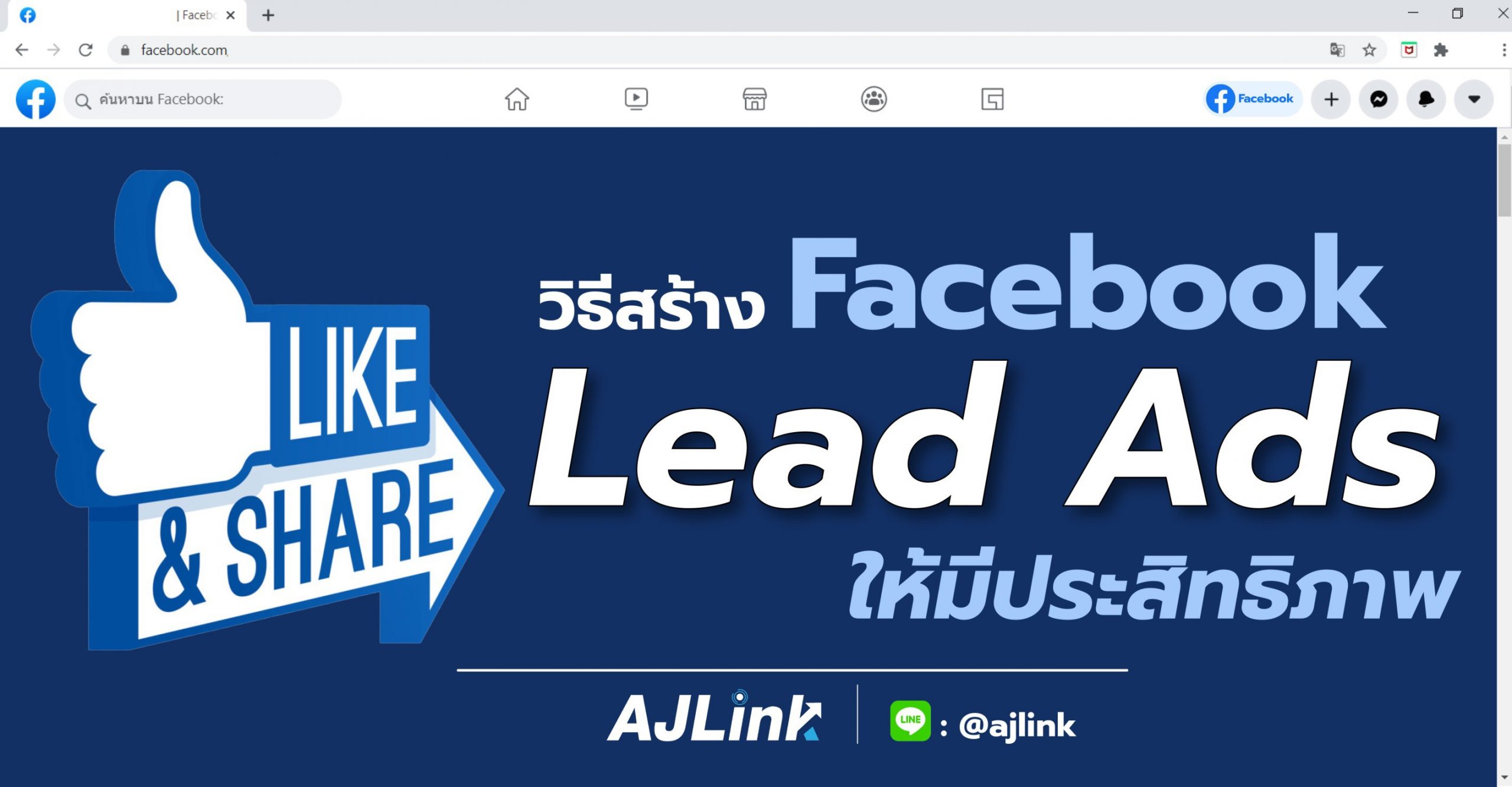คุณต้องการรวบรวมลูกค้าโดยใช้ Facebook หรือไม่? คุณได้พิจารณาใช้รูปแบบการขายของแพลตฟอร์ม Facebook แล้วหรือยัง? ในบทความนี้คุณจะได้เรียนรู้วิธีตั้งค่า Facebook Lead Ads ทีละขั้นตอน คุณจะค้นพบว่ามีตัวเลือกใดบ้างที่นำไปสู่การใช้วิธีเพิ่มคำถาม และแบบฟอร์มอีกมากมาย
ดูวิดีโอวิธีสร้าง Facebook Lead Ads
#1 ตั้งค่า Lead Form ของคุณ
ก่อนที่คุณจะสามารถเรียกใช้ Facebook Lead Ads คุณต้องสร้าง Lead Form ก่อน ไปที่หน้า Facebook ของคุณคลิกที่แท็บ “More” และเลือก “Publishing Tools”
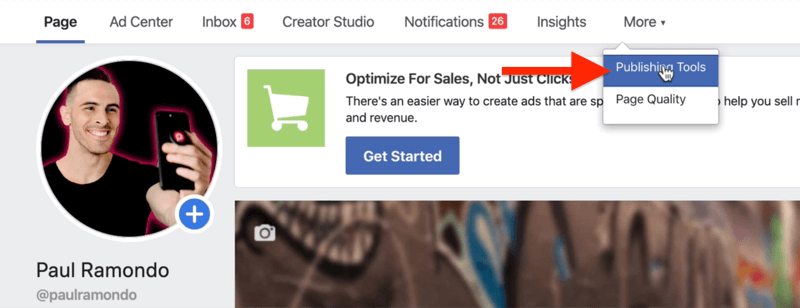
ตอนนี้คุณอยู่ในส่วน Publishing Tools ของหน้า Facebook ของคุณคลิก “Forms Library” ทางด้านซ้าย
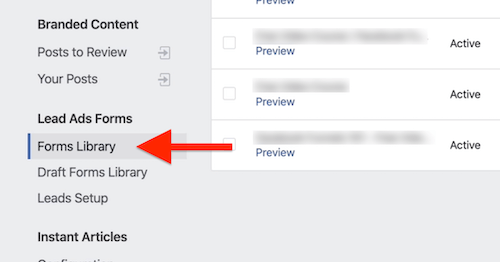
ที่มุมขวาบนของ Forms Library ให้คลิก “Create”
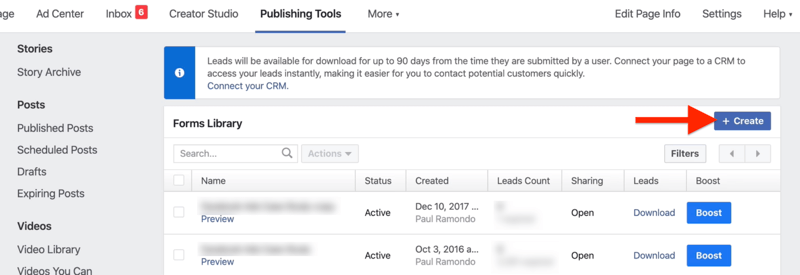
ในหน้าจอถัดไปเลือก “new form” และคลิกถัดไป
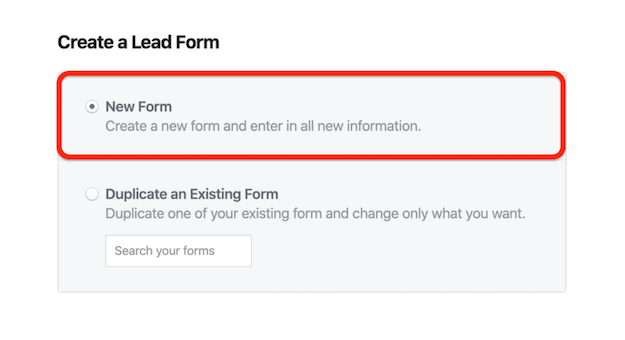
เริ่มต้นด้วยการตั้งชื่อแบบฟอร์มของคุณในหน้าสร้างแบบฟอร์ม สำหรับประเภทฟอร์มคุณสามารถเลือกจาก 2 ตัวเลือก คือ More Volume หรือ Higher Intent ตัวเลือก More Volume เป็นตัวเลือกที่ดีถ้าคุณพยายามที่จะรับโอกาสในการขาย หากคุณต้องการมุ่งเน้นไปที่การสร้างโอกาสในการขายที่มีคุณภาพสูงและการขายที่มีคุณภาพสูง
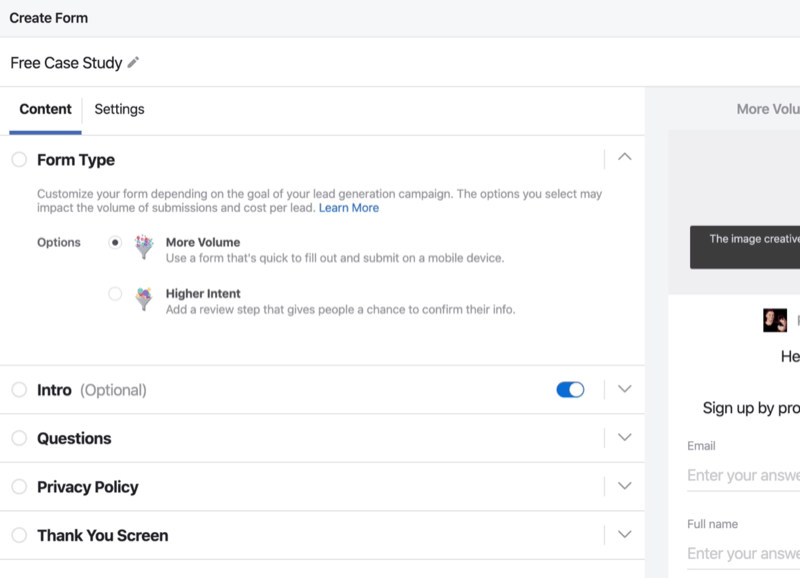
ตัวเลือกที่คุณเลือกจะส่งผลกระทบต่อผลตอบแทนจากการใช้จ่ายโฆษณาและความสำเร็จของการสร้างโอกาสในการขาย
จากนั้นคลิก “Intro” และพิมพ์หัวข้อ สำหรับโฆษณาแบบรูปภาพสามารถอัพโหลดรูปภาพที่กำหนดเอง
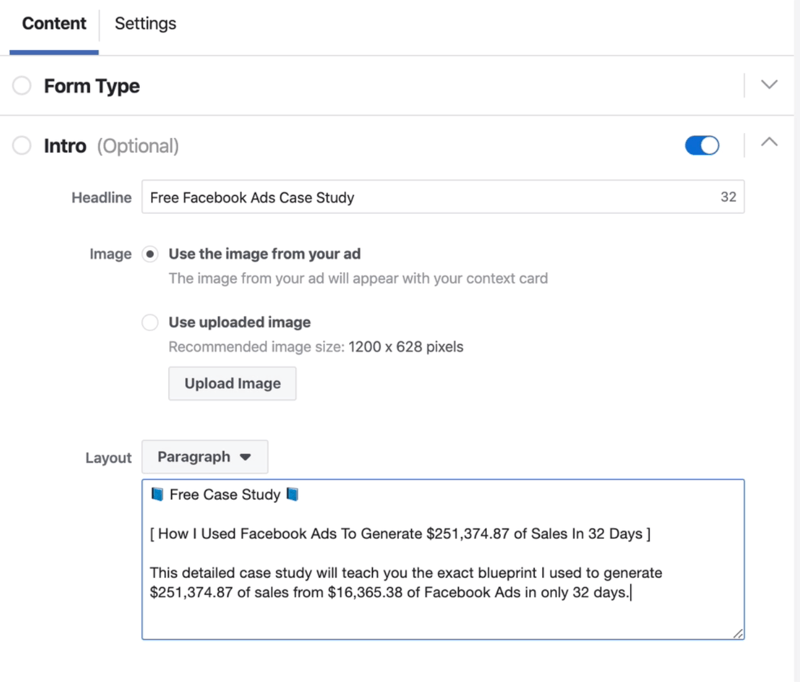
คุณสามารถทำสิ่งต่างๆ ได้มากมายด้วย Facebook Lead Ads สมมติว่าคุณต้องการทำแบบสำรวจ หรือขอข้อมูลเพิ่มเติมจากลูกค้า เพื่อให้คุณได้รับอีเมลและชื่อของลูกค้า
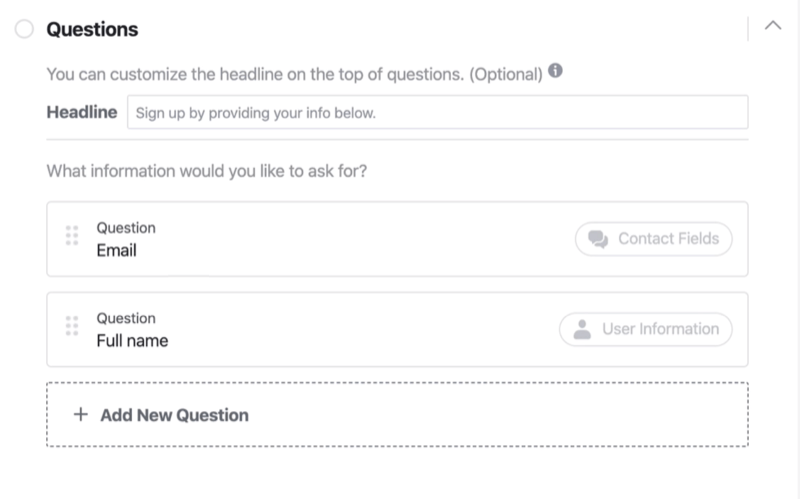
นอกจากนี้คุณยังสามารถสร้างคำถามที่กำหนดเองด้วยตัวเลือกหลายตัวตามเงื่อนไขกำหนดการนัดหมายหรือโอกาสในการขายที่มีคุณสมบัติเหมาะสม
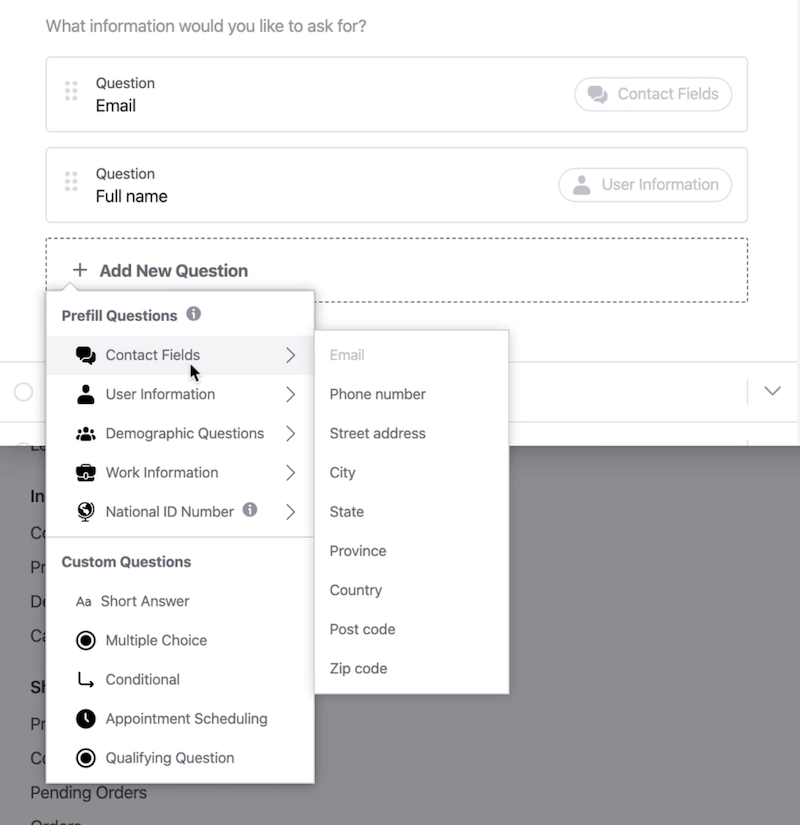
เคล็ดลับ : แนะนำให้ขอข้อมูลขั้นต่ำที่จำเป็นเพื่อให้บรรลุเป้าหมายของแคมเปญ Facebook Lead Ads ของคุณ
จากนั้นกรอกข้อมูลลงในช่อง “Privacy Policy” ในการใช้ Facebook Lead Ads ที่สอดคล้องกับ Facebook วิธีที่ง่ายที่สุด คือ การสร้าง Privacy Policy ในเว็บไซต์ของคุณ วางลิงก์และสร้างข้อความลิงก์
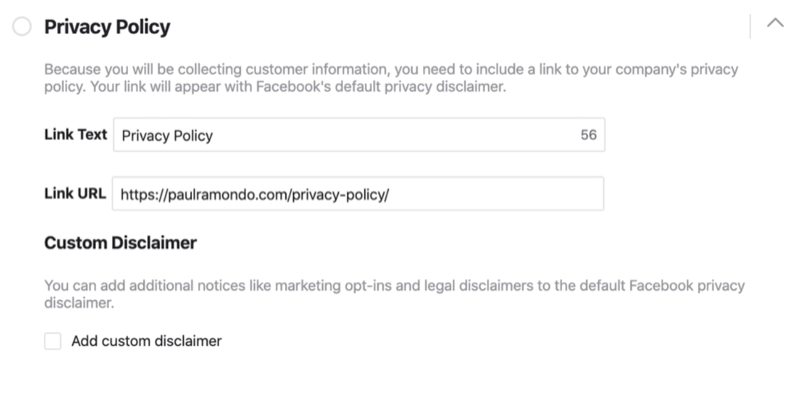
สร้างหน้าขอบคุณสำหรับพาดหัว เช่น “ขอบคุณสำหรับการกรอกข้อมูลการติดต่อของคุณ โปรดคลิกลิงก์ด้านล่างเพื่อเข้าถึงกรณีศึกษาได้ทันที” เห็นได้ชัดว่าคำอธิบายมีความเกี่ยวข้องกับสิ่งที่เราเสนอในแบบฟอร์ม
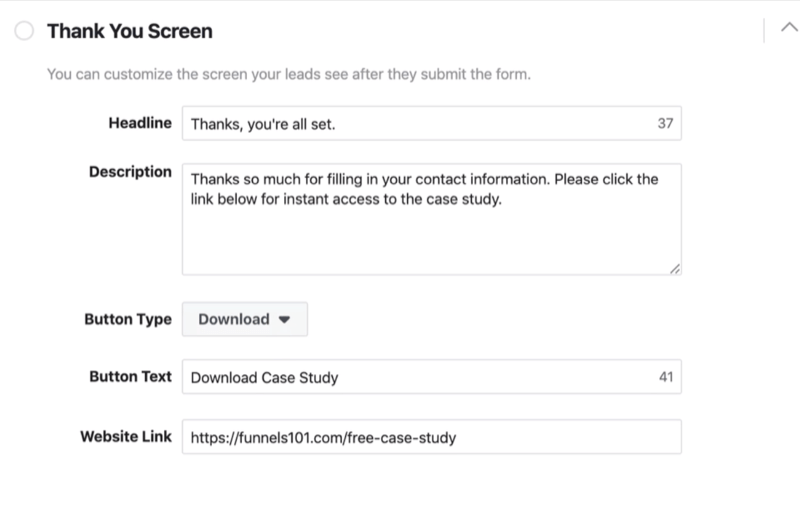
เมื่อเสร็จแล้วให้คลิกบันทึกที่มุมขวาบน ก่อนที่คุณจะคลิกเสร็จสิ้นให้ออกจากหน้าต่างการตั้งค่าแบบฟอร์ม คุณจะเห็นป๊อปอัปถามว่าคุณต้องการปิด lead form หรือไม่ คลิก “OK”
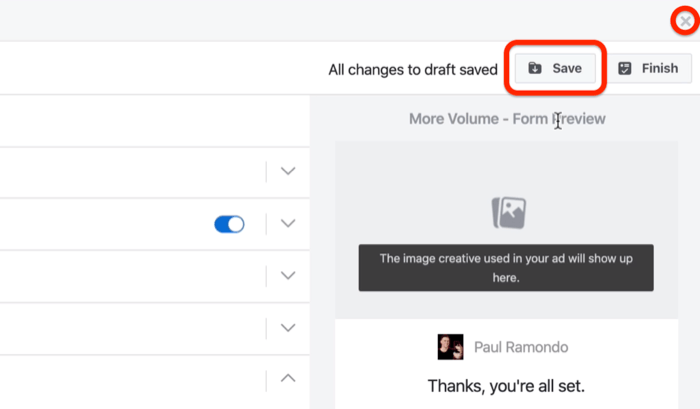
แบบร่างจะปรากฏในรายการแบบฟอร์มของคุณ นำทางไปยังไลบรารีแบบร่างและคุณจะเห็นแบบฟอร์มที่คุณเพิ่งสร้างขึ้น คลิก “Edit” ตรวจสอบอีกครั้งว่าทุกอย่างดูโอเค จากนั้นคลิกเสร็จสิ้น
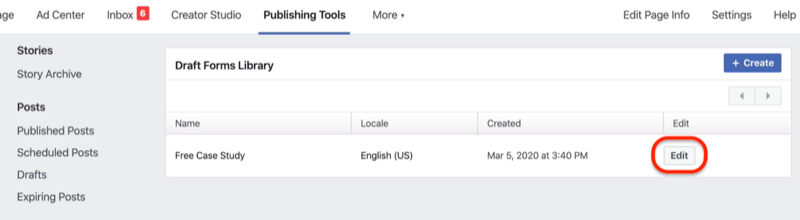
ตอนนี้ไปที่ Forms Library คุณจะเห็น lead form คลิกดูตัวอย่างเพื่อดูตัวอย่างว่าเป็นอย่างไรสำหรับผู้ที่โต้ตอบกับฟอร์มของคุณ
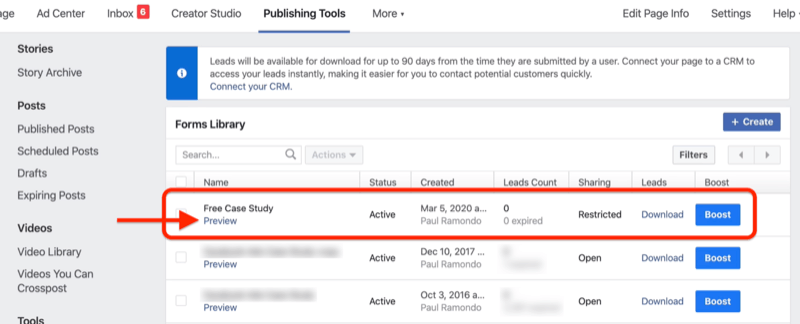
คุณจะเห็นว่าฟอร์มนั้นถูกเติมข้อมูลไว้ล่วงหน้าด้วยข้อมูลตัวยึดตำแหน่ง คลิกถัดไป
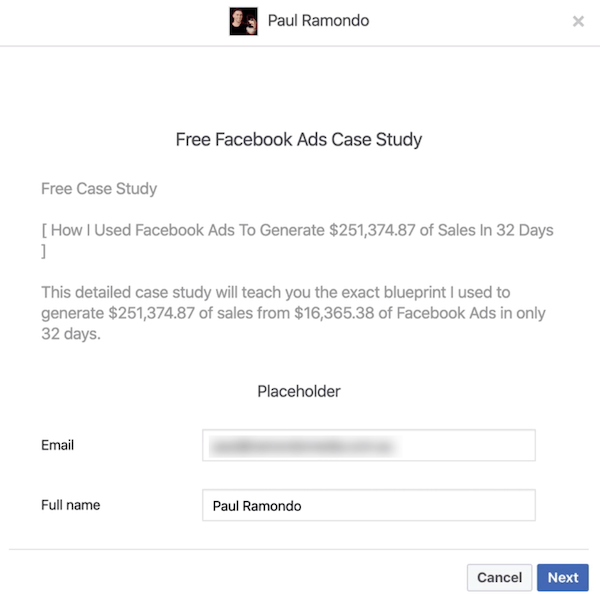
ในหน้าถัดไปคลิกส่ง
#2 สร้างแคมเปญ Facebook Lead Ads
เมื่อคุณสร้าง lead form แล้วคุณต้องมีคนเห็น ดังนั้นเข้าสู่ Ads Manager และสร้างแคมเปญทดสอบเล็กๆ น้อยๆ เพื่อดูว่าผู้คนในกลุ่มเป้าหมายของคุณมีปฏิกิริยาอย่างไรต่อแบบฟอร์มลูกค้าที่มุ่งหวังนี้
คลิกที่ “Create” เพื่อสร้างแคมเปญ Facebook ใหม่
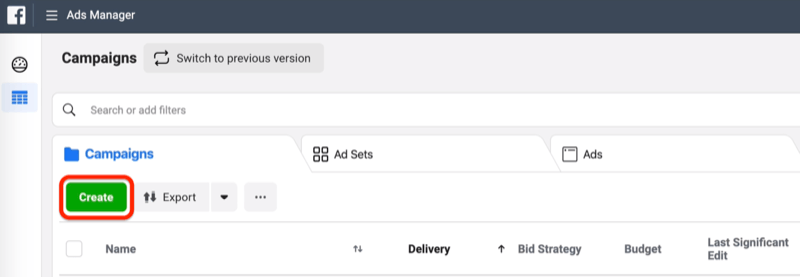
ในหน้าต่าง Quick Creation เลือกวัตถุประสงค์ Lead Generation และกรอกรายละเอียดสำหรับแคมเปญของคุณ เมื่อเสร็จแล้วให้คลิกบันทึกแบบร่าง
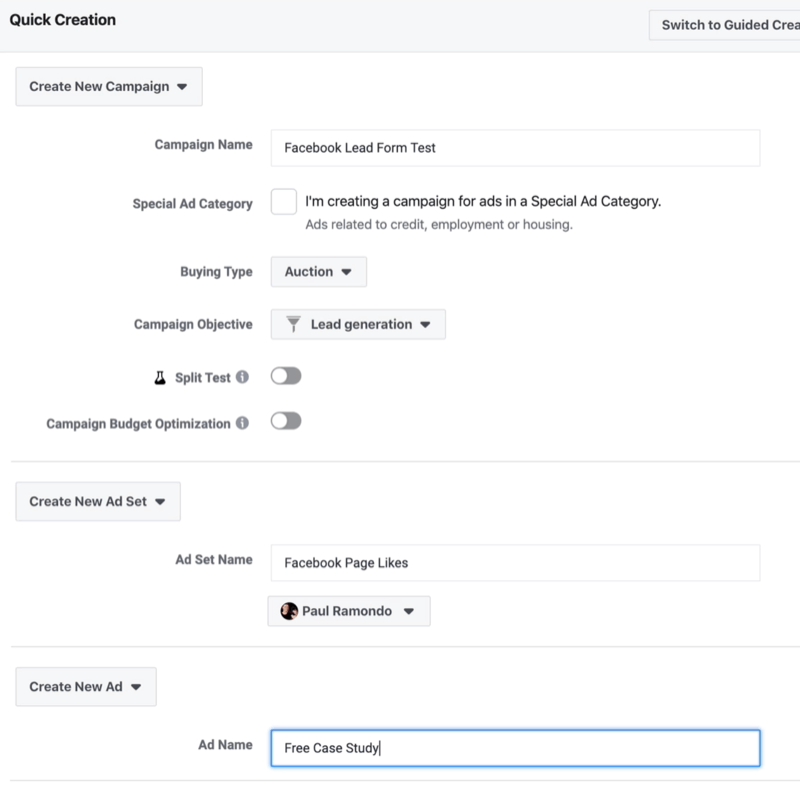
ตอนนี้คลิกที่แท็บชุดโฆษณาและคลิก “Edit”
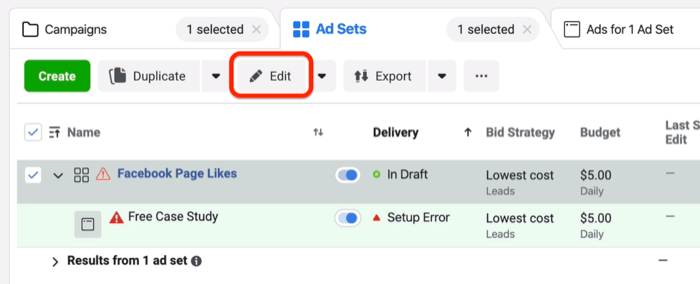
ตั้งงบประมาณและกำหนดเวลาของคุณ
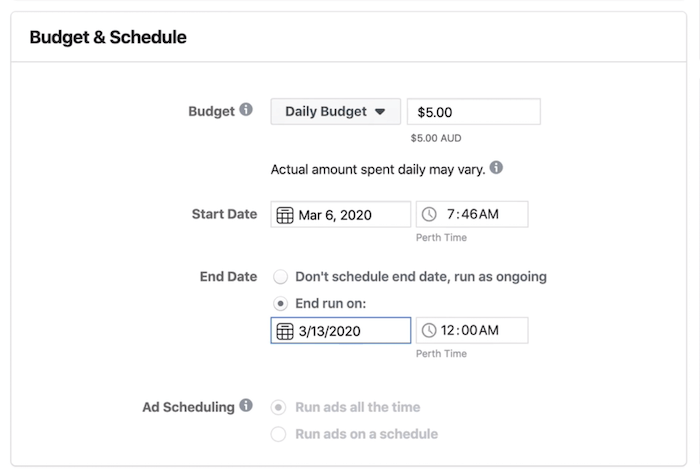
กำหนดกลุ่มเป้าหมายของคุณและยกเว้นคนที่เคยมีการโต้ตอบก่อนหน้านี้
จากนั้นกำหนดผู้ชมที่มีแนวโน้มที่จะตอบสนองเชิงบวกต่อโฆษณาสร้างลูกค้าที่มุ่งหวังของคุณ คุณจะต้องเพิ่มการยกเว้นบางอย่างเพื่อกรองคนที่เคยโต้ตอบกับ lead form ของคุณแล้ว หากต้องการทำสิ่งนี้ให้สร้างผู้ชมที่กำหนดเอง 2 รายเพื่อยกเว้น
- ผู้ที่เปิด lead form ของคุณใน 90 วันที่ผ่านมา
- ผู้ที่ดาวน์โหลด lead magnet หรือส่งแบบฟอร์มใน 90 วันที่ผ่านมา
ไปที่ระดับชุดโฆษณาแล้วคลิกยกเว้นในส่วนผู้ชม จากนั้นคลิกสร้างใหม่และเลือกกลุ่มเป้าหมายที่กำหนดเอง
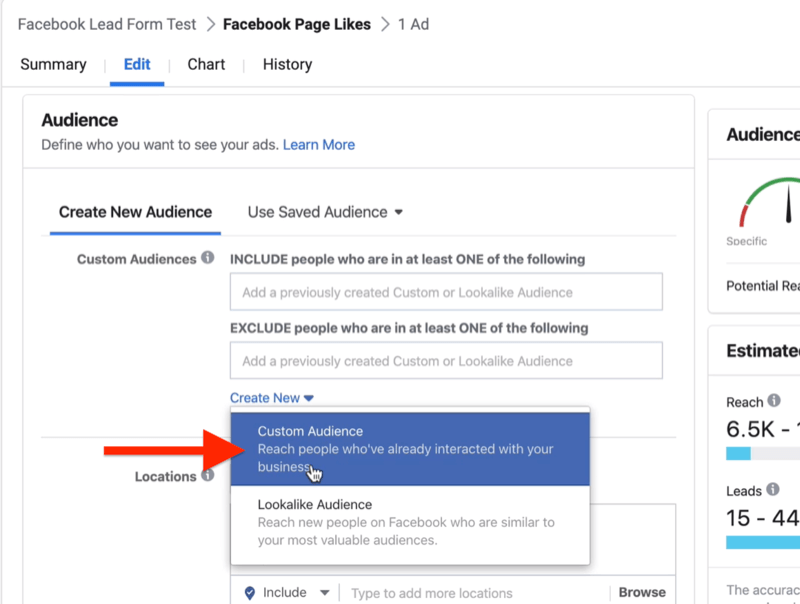
ในหน้าต่างสร้างกลุ่มเป้าหมายที่กำหนดเองคลิก “Lead Form”
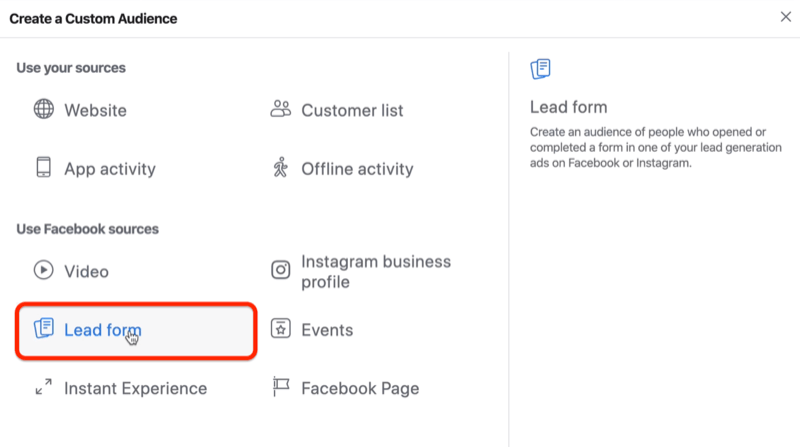
ในหน้าจอถัดไปให้เลือกผู้ที่เปิดและส่งฟอร์มจากเมนูแบบเลื่อนลง เลือกกรอบเวลา 90 วัน

จากนั้นเลือกฟอร์มที่คุณเพิ่งสร้างขึ้นและตั้งชื่อที่สื่อความหมายให้กับผู้ชมของคุณ เมื่อเสร็จแล้วให้คลิก “Create Audience”
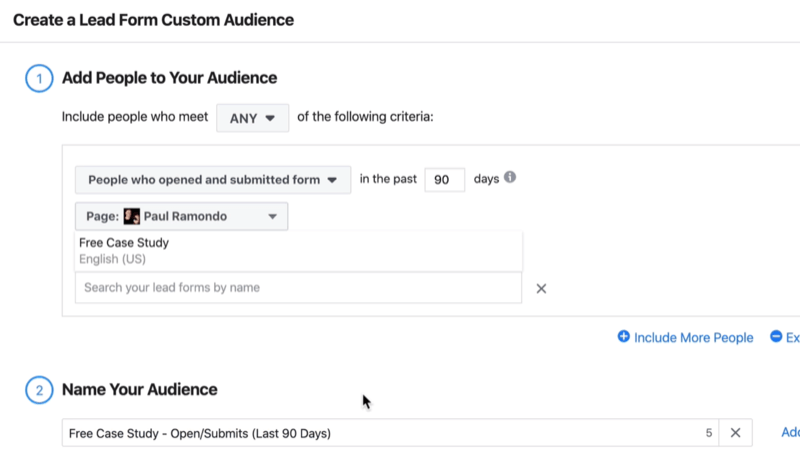
ในหน้าจอถัดไปคลิกเสร็จสิ้น
สร้าง Facebook Lead Ads
เมื่อชุดโฆษณาของคุณเสร็จสมบูรณ์ คลิกที่แท็บโฆษณาและคลิก “Edit” ที่โฆษณาบนสุด

เลื่อนลงและเลือกแบบฟอร์มของคุณ

ถัดไปสร้างโฆษณาของคุณ หากต้องการเปลี่ยนโฆษณาของคุณให้คลิกแก้ไขรูปภาพและเลือกภาพอื่น เติมข้อความหลักและ CTA ของคุณด้วยและเลือกปุ่ม CTA
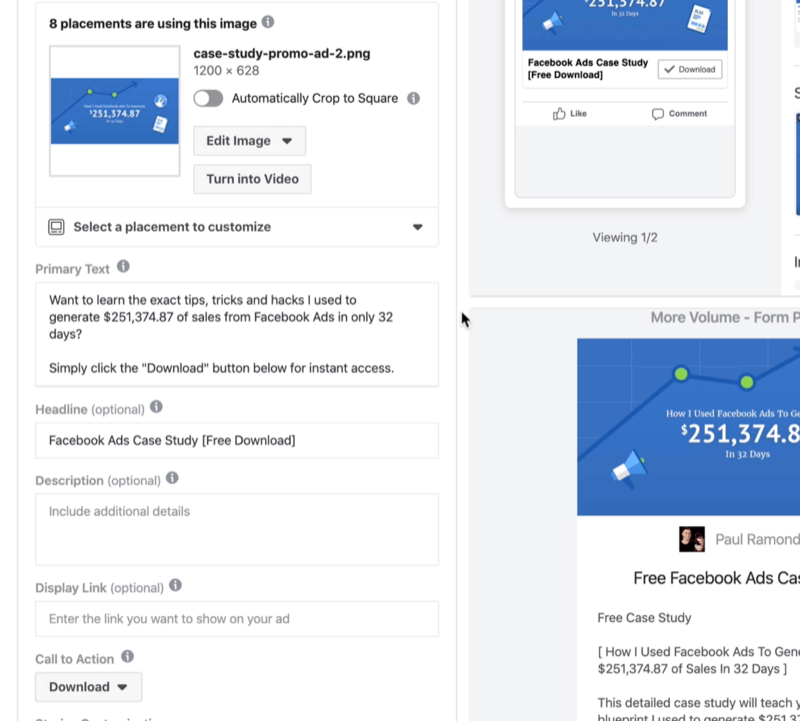
หากคุณต้องการปรับแต่งสี Instagram Stories คุณสามารถทำได้เช่นกัน ตรวจสอบให้แน่ใจด้วยว่าพิกเซล Facebook ของคุณเปิดอยู่
เมื่อคุณออกแบบโฆษณาเสร็จแล้วให้คลิกเผยแพร่แล้วเสร็จ
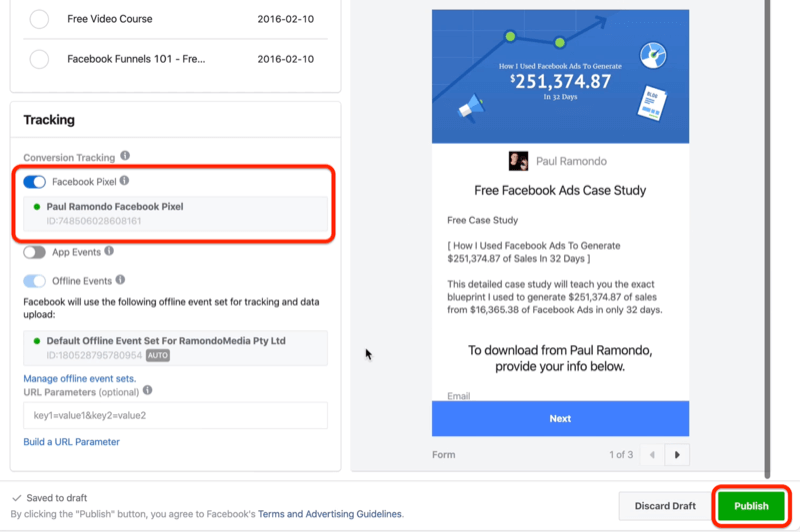
#3 ดาวน์โหลดหรือส่งออกลูกค้าเป้าหมายของคุณ
เมื่อคุณเริ่มสร้างโอกาสในการขายจากโฆษณาของคุณให้ไปที่ไลบรารีฟอร์มสำหรับหน้าของคุณเพื่อดาวน์โหลดโอกาสในการขายเหล่านั้น Facebook อนุญาตให้คุณดาวน์โหลดลูกค้าที่มุ่งหวังมากถึง 90 วันนับจากเวลาที่ผู้ใช้ส่งมา
คลิกปุ่มดาวน์โหลดถัดจากแบบฟอร์มของคุณ
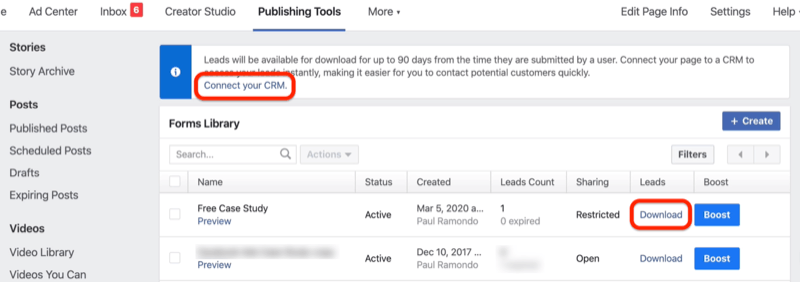
คุณสามารถเชื่อมต่อ CRM ไปยังส่วนท้ายของ Facebook Lead Ads โดยคลิกที่ลิงก์เชื่อมต่อ CRM ของคุณที่แสดงด้านบน จากที่นี่คุณจะได้รับแจ้งให้ค้นหา CRM ของคุณ จากนั้นคุณสามารถเชื่อมต่อและจัดการโอกาสในการขายของคุณ หาก CRM ของคุณไม่อยู่ใน Facebook คุณสามารถใช้เครื่องมือ เช่น Zapier เพื่อค้นหาการรวมที่ใช้งานได้กับแพลตฟอร์มของคุณ

เกาะติดข่าวสารการตลาดออนไลน์ เทคนิคการโปรโมทโฆษณา
แค่กดเป็นเพื่อนกับ ไลน์ @ajlink ที่นี่

Fanpage : Aj Link
ที่มา : socialmediaexaminer